Desplegar aplicación Spring Boot en Heroku
Ha la fecha hemos dedicado varios tutoriales a la tecnología Spring Boot, ahora lo que estudiaremos será el proceso para desplegar nuestra aplicación, es decir, ponerla en marcha en un ambiente de producción, para esto requerimos una plataforma en la nube que puede alojar nuestra aplicación, por ejemplo, Heroku es uno de ellos, puedes crear una cuenta gratuita que nos servirá para hacer pruebas.
Cuando ya tengas tu aplicación lista para desplegar, deberás subirla a GitHub, este en uno de los métodos que podemos usar, existen otras maneras de hacerlo, las veremos en próximos tutoriales, esta es la aplicación que utilizaremos: DeploySpring.
Inicia sesión con tu cuenta y dirígete a la siguiente URL en donde podrás crear una nueva aplicación: https://dashboard.heroku.com/new-app, podrás ver algo como esto:
Indica un nombre válido, establece la región y presiona el botón Create app.
Cuando termines dirígete a https://dashboard.heroku.com/apps aquí podrás seleccionar la app que acabas de crear, cuando lo hagas ubica la pestaña Deploy y presiona el botón inferior Conect to GitHub.
Cuando presiones el botón indicado, aparecerá en la parte inferior la siguiente información:
Cuando presiones el botón aparecerá una ventana en donde debes ingresar tus datos de inicio de sesión para GitHub,
Si tienes una cuenta de organización como yo, debes presionar al Grant para que los repositorios de esta cuenta estén disponible, si utilizas una cuenta personal, solo ve directo al botón Authorize heroku.
El siguiente paso en actualizar la página y buscar el repositorio que quieres desplegar, puedes usar el cuadro de búsqueda para ubicarlo, cuando lo tengas presiona el botón Connect que se encuentra en la parte inferior derecha.
Lo que procede ahora es desplegar la aplicación, podemos hacerlo de manera automática o manual, nos vamos por lo más sencillo, la segunda opción, para esto localiza la siguiente sección.
Debes seleccionar la rama que deseas desplegar, por lo general master, y presionar el botón Deploy Branch, al hacerlo el despliegue de la aplicación comenzará, espera a que termine el proceso, el tiempo puede variar en función del tamaño de la aplicación, cuando el proceso termine tendrás algo como esto:
Al presionar el botón View podrás ver tu aplicación ejecutándose, la misma estará disponible para todo público en la URL asignada.

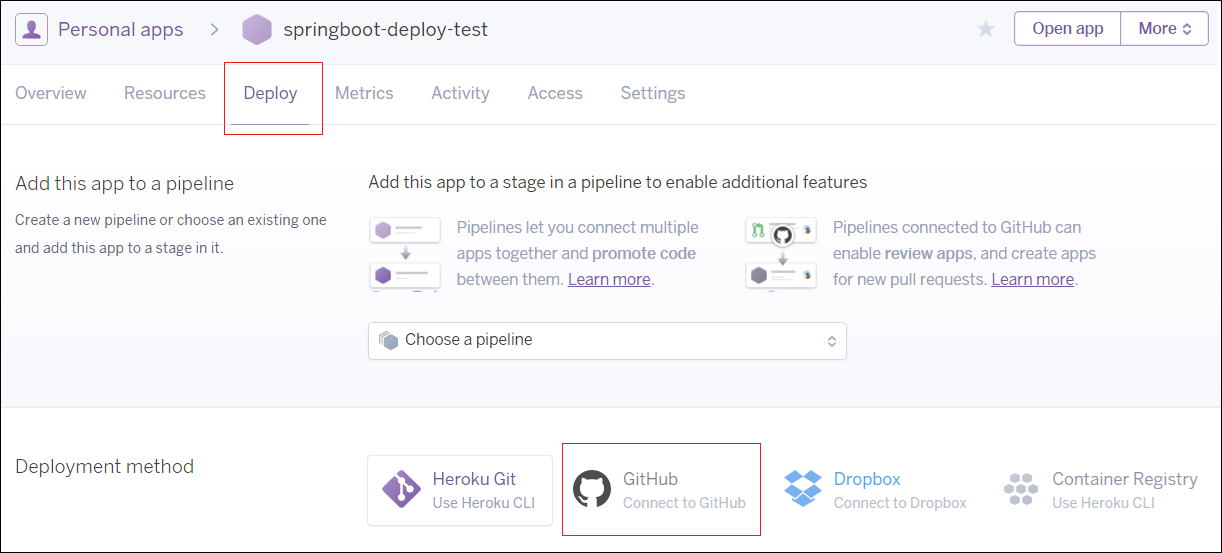

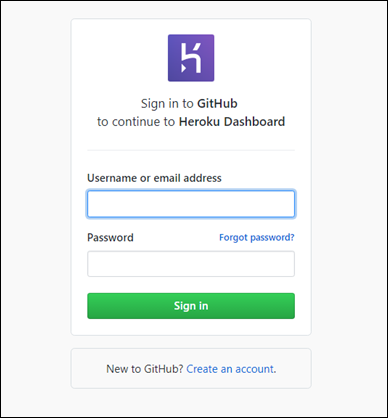








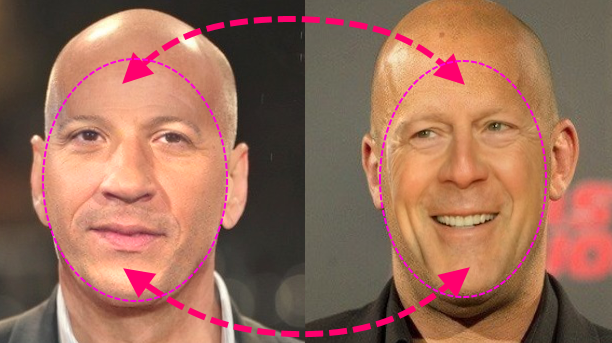
Comentarios
Publicar un comentario